小米手机更新系统在哪
打开设置,进入“我的设备”,点击MIUI版本,检查更新并下载安装,如需帮助,可咨询客服。
小米手机系统更新全指南
对于小米手机用户而言,系统更新是保持设备流畅性与安全性的核心操作,MIUI系统会定期推送新版本,修复漏洞、优化性能或新增功能,本文将详细讲解小米手机系统更新的操作路径、注意事项及常见问题解决方案,帮助用户轻松完成升级。
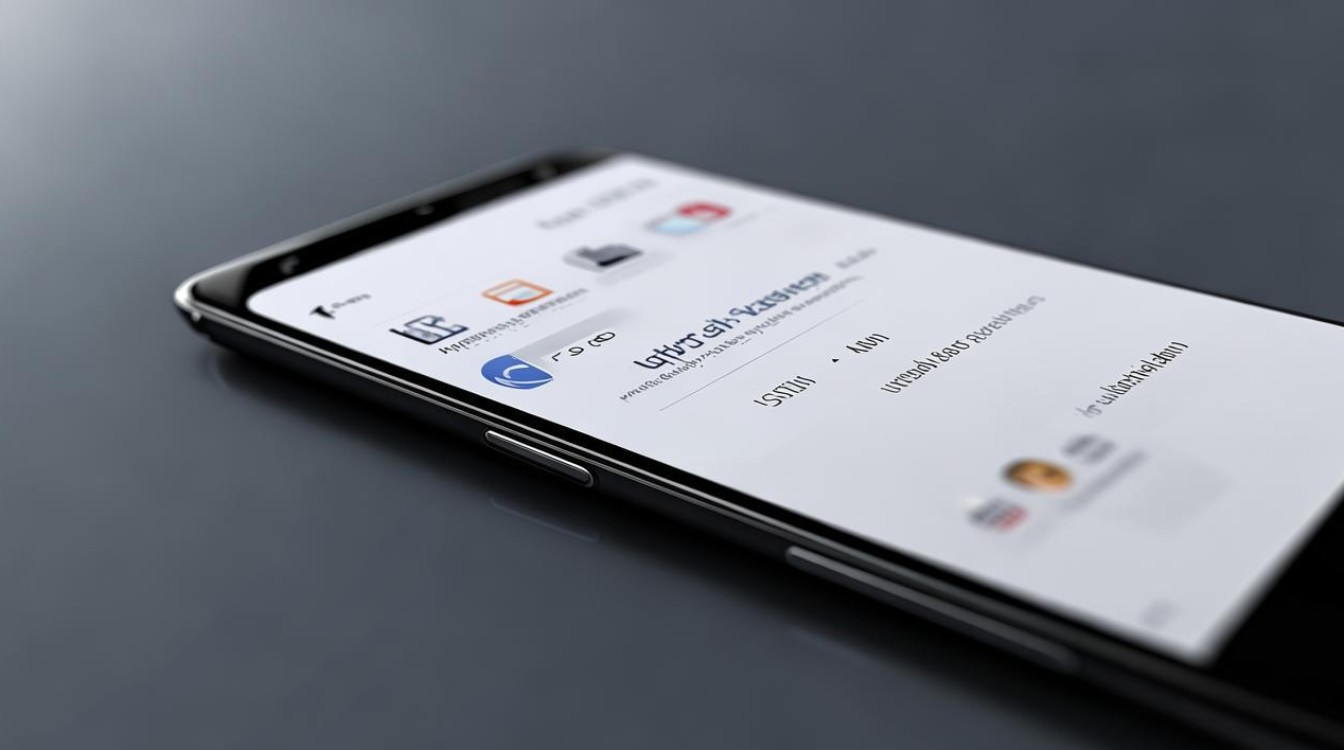
系统更新的入口在哪里?
小米手机的系统更新功能通常集成在“设置”应用中,但不同版本的MIUI界面可能略有差异,以下是常见的两种路径:
| MIUI版本类型 | 操作路径 |
|---|---|
| MIUI 12及以上版本 | 设置 → 我的设备 → MIUI版本 → 点击“检查更新” |
| MIUI 11及以下版本 | 设置 → 关于手机 → 系统更新 → 点击“检查更新” |
特殊情况:
如果手机长时间未更新,或处于内测/公测阶段,可能需要通过“设置→我的设备→MIUI版本→右上角三个点→切换为正式版/开发版”调整更新通道。
系统更新的详细步骤
常规OTA更新(在线升级)
- 检查更新:进入系统更新页面后,点击“检查更新”,手机会自动检测可用版本。
- 下载安装包:若有新版本,点击“下载更新”并等待完成(建议连接WiFi,避免消耗流量)。
- 重启安装:下载完成后选择“立即重启”或“稍后重启”,手机将自动进入Recovery模式完成安装。
注意事项:
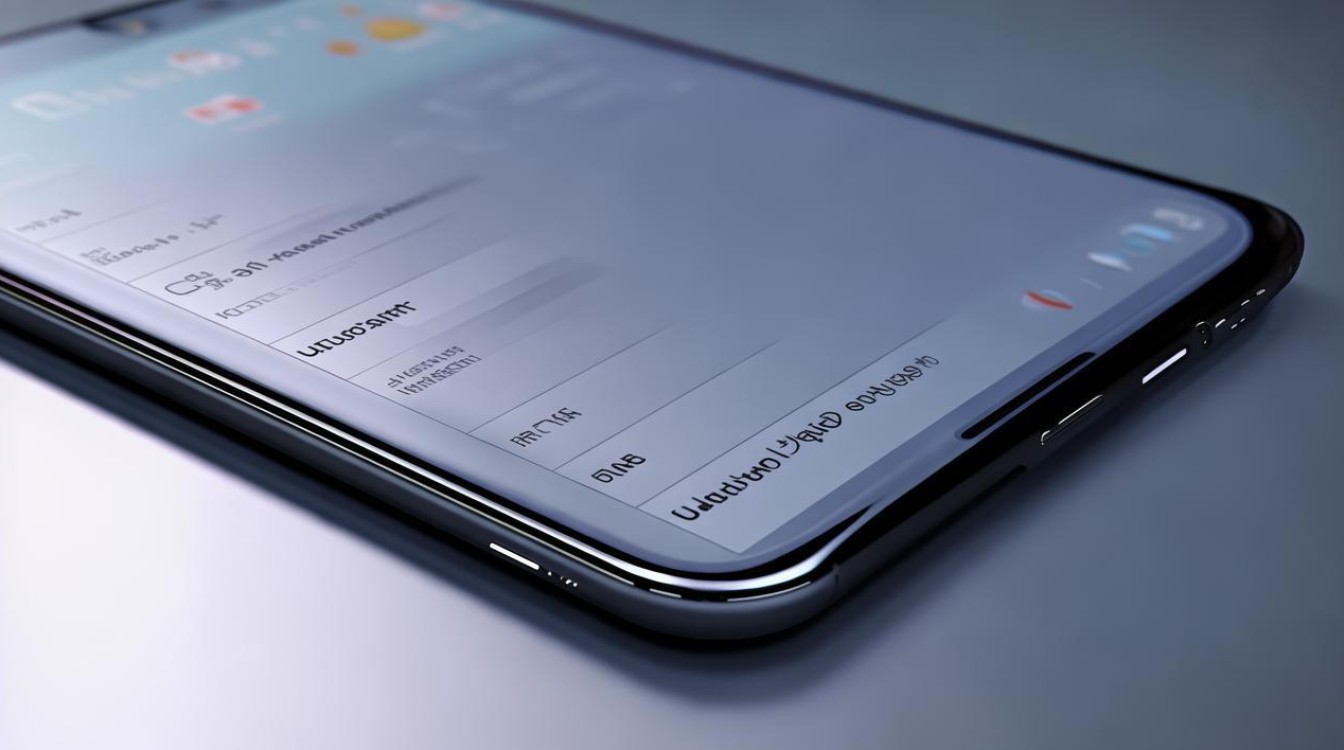
- 电量需高于50%,避免升级中断导致系统损坏。
- 升级过程中切勿强制关机或操作手机。
手动刷机更新(适用于无法OTA的情况)
若系统无***常检测更新(如跨版本升级、从稳定版切换到开发版),可通过手动刷机:
- 下载完整包:在小米社区或官网获取对应机型的ROM包,保存至手机存储根目录。
- 选择手动安装:进入系统更新页面→点击右上角三个点→“手动选择安装包”→选择下载的ROM文件。
- 等待验证并安装:手机会验证安装包,通过后自动重启完成升级。
系统更新的注意事项
更新前的准备工作
| 项目 | 说明 |
|---|---|
| 备份数据 | 使用小米云服务或本地备份,避免升级失败导致数据丢失。 |
| 网络稳定性 | 确保WiFi信号稳定,下载中断可能导致安装包损坏。 |
| 存储空间 | 至少预留3GB空间(完整包通常为2-4GB)。 |
更新后的常见问题处理
- 耗电增加:新系统可能需2-3天适配硬件,期间功耗会逐渐恢复正常。
- 应用闪退:尝试清除应用缓存或重新安装。
- 功能异常:前往“设置→我的设备→恢复出厂设置”重置系统(需提前备份)。
不同机型的更新支持周期
小米手机的系统更新周期因机型而异,旗舰机型(如小米数字系列)通常支持3-4年大版本更新,中低端机型(如Redmi Note系列)支持2-3年,以下是部分机型示例:
| 机型 | 最新支持版本 | 更新时间截止 |
|---|---|---|
| 小米13系列 | MIUI 14(基于Android 13) | 2026年 |
| Redmi Note 12 Pro | MIUI 14(基于Android 13) | 2025年 |
| 小米10 | MIUI 14(基于Android 12) | 2024年 |
相关问答(FAQs)
Q1:更新系统后手机变卡顿或耗电快,如何解决?
A1:
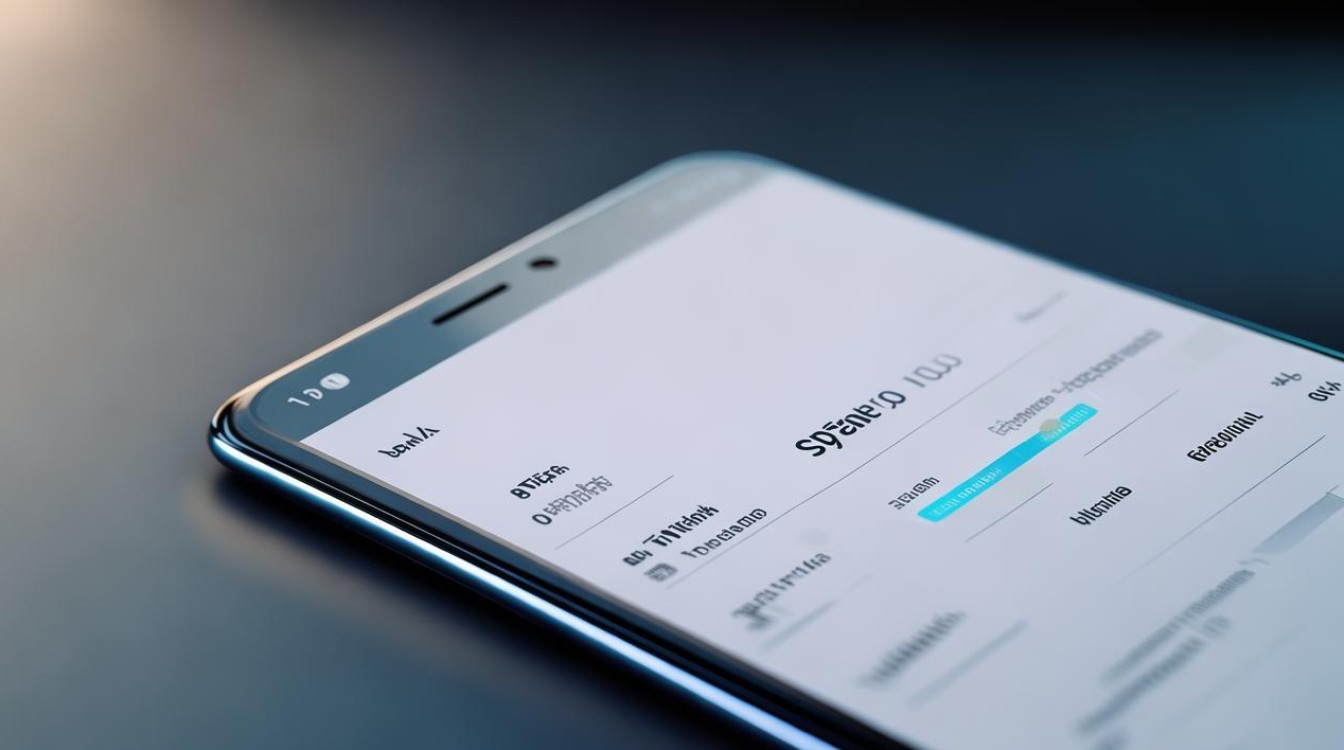
- 进入“设置→省电与电池→耗电统计”,检查异常耗电应用;
- 尝试清除系统缓存:关机后长按“电源键+音量上键”进入Recovery模式,选择“清除缓存”;
- 若问题持续,建议备份数据并恢复出厂设置。
Q2:系统更新失败提示“安装包验证错误”怎么办?
A2:
- 检查安装包是否完整,重新下载ROM文件;
- 确保手机未Root或修改过系统分区;
- 尝试更换网络环境或使用小米官方工具(如Mi Flash)刷机。
版权声明:本文由环云手机汇 - 聚焦全球新机与行业动态!发布,如需转载请注明出处。






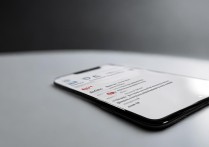





 冀ICP备2021017634号-5
冀ICP备2021017634号-5
 冀公网安备13062802000102号
冀公网安备13062802000102号